Tutorial VLC cuadro por cuadro: 2 formas de ver y mover un video
VLC es uno de los mejores reproductores multimedia que puedes descargar gratis en Windows, Mac y Linux. Ha ganado muchos usuarios a lo largo de los años debido a sus características especiales, incluida la función VLC cuadro por cuadro. Esta función le permite ver los detalles en un cuadro de un videoclip y tomar una captura de pantalla con precisión. Esta publicación muestra la guía sobre cómo usar VLC cuadro por cuadro y cómo activarlo con atajos.
Lista de guías
Cómo ir cuadro por cuadro en VLC Vista previa cuadro por cuadro como alternativa a VLC Preguntas frecuentes sobre fotograma a fotograma en VLCCómo ir cuadro por cuadro en VLC
Reproductor de multimedia VLC es conocido por tener una interfaz fácil de usar, pero puede ser más avanzado si lo conoces. Cuando se trata de cuadro por cuadro en VLC, puedes usarlo con dos métodos. A continuación se explica cómo detallar la función del reproductor multimedia.
1. Usar acceso directo
Este paso le mostrará cómo puede usar la función VLC cuadro por cuadro usando solo un atajo en su teclado. También puede utilizar las siguientes instrucciones para cambiar la tecla de acceso rápido para esta función.
Paso 1.Inicie VLC Media Player y abra el menú "Medios". Haga clic en el botón "Abrir archivo" para cargar el video que desea ver. Pausa el vídeo y continúa con el siguiente paso.
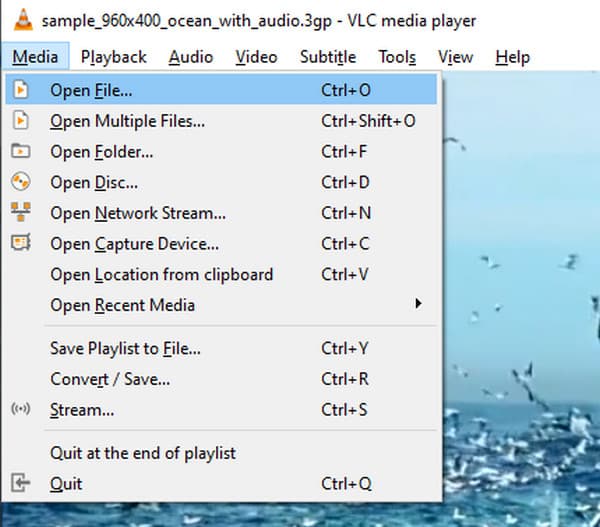
Paso 2.Presione la tecla "E" en su teclado y la palabra "Siguiente cuadro" aparecerá en la esquina superior derecha. Sigue tocando el botón "E" hasta llegar al marco que necesitas. Utilice una aplicación de captura de pantalla para capturar el fotograma del videoclip.
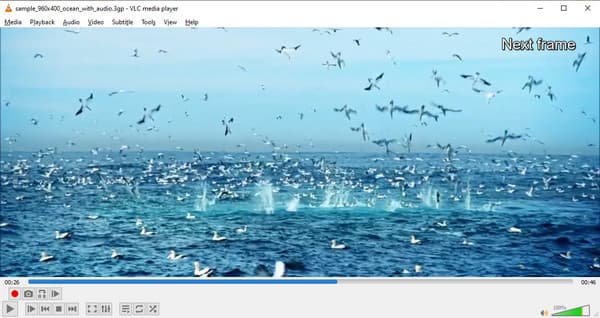
Paso 3.Para cambiar la tecla de acceso directo de cuadro por cuadro en VLC, vaya al menú "Herramientas" y abra "Preferencias". Navegue por la pestaña "Teclas de acceso rápido" y busque la opción "Siguiente fotograma".
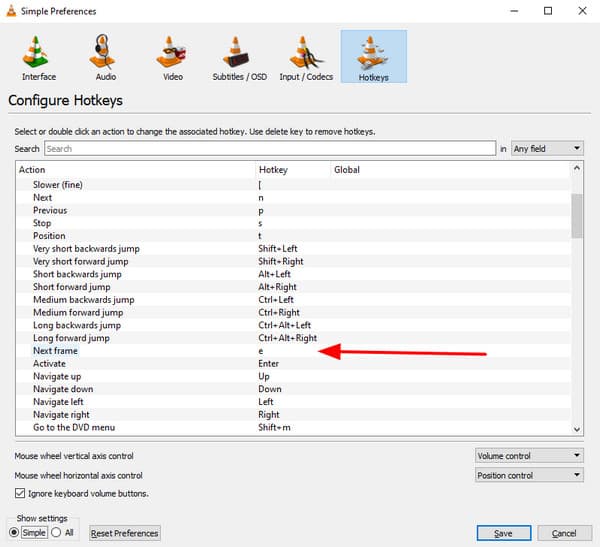
Etapa 4.Cuando aparezca un cuadro de diálogo, toque dos veces "Siguiente cuadro" y presione el botón deseado como nuevo acceso directo para la función. Haga clic en el botón "Asignar" para confirmar su acción.

2. Utilice el botón en pantalla
Alternativamente, puede encontrar la función VLC cuadro por cuadro en su pantalla. Así es como puedes encontrarlo y activarlo.
Paso 1.Sube el archivo de video a la interfaz del reproductor multimedia. Pausa el clip y ve al menú "Herramientas". Elija la opción "Personalizar interfaz" de la lista desplegable.
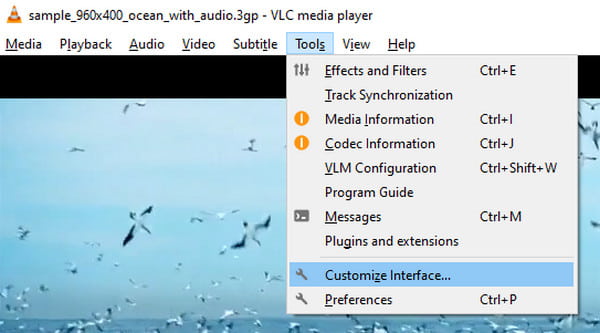
Paso 2.Cuando se abra la ventana "Editor de barras de herramientas", busque Cuadro por cuadro en VLC desplazándose por el menú "Elementos de la barra de herramientas".
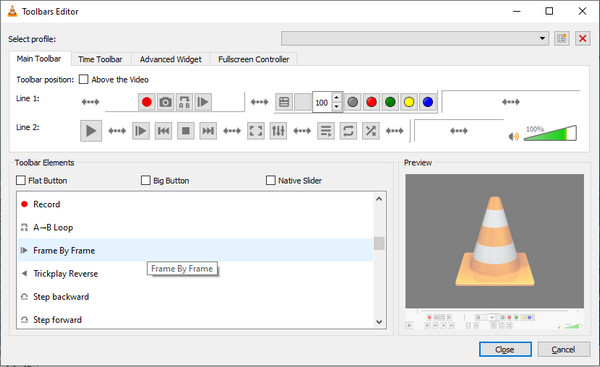
Paso 3.Arrastre y suelte la función en la Línea 2 y colóquela cerca del botón Reproducir para poder acceder a ella en cualquier momento. Haga clic en el botón "Cerrar" para guardar los cambios.
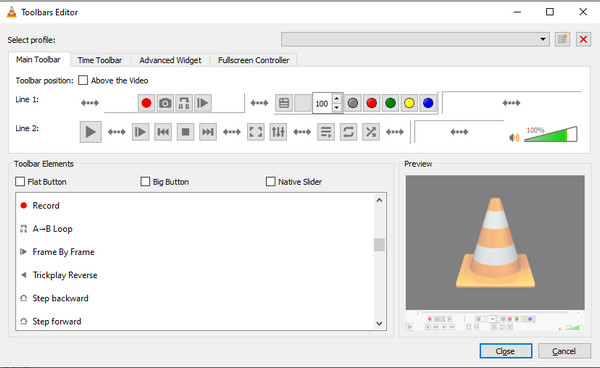
Etapa 4.Después de editar, podrá ver la función "Cuadro por cuadro" en la interfaz principal. Haga clic en él y el video se pausará automáticamente y mostrará el siguiente fotograma. Tú también puedes recortar un vídeo en VLC después de encontrar el marco deseado.
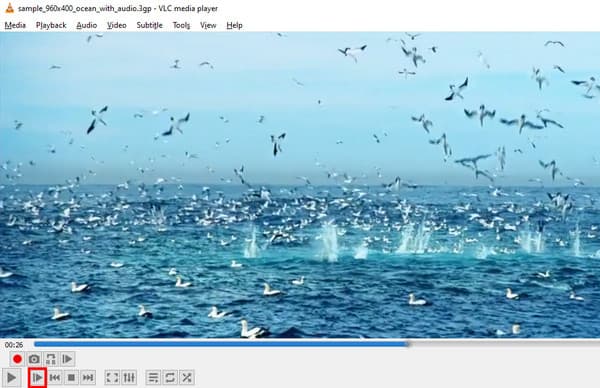
Vista previa cuadro por cuadro como alternativa a VLC
VLC solo tiene una función limitada para la edición de video, pero puedes usar AnyRec Video Converter con su opción Siguiente cuadro para ver cuadro por cuadro de videos VLC. Su opción Siguiente fotograma se puede encontrar junto con el control Reproducir, Pausa, Anterior y Adelante Segundo, junto con la función Dividir para crear segmentos de clips. Para editar, Video Converter ofrece varias herramientas, incluidos efectos, filtros, un creador de marcas de agua de video, un amplificador de audio y más. Además, puede cambiar la configuración de salida, como el formato de video/audio, la resolución, el codificador, etc. Descargue la mejor alternativa a VLC para ver videos cuadro por cuadro en Windows y macOS.

Función de siguiente cuadro para verificar videos cuadro por cuadro como VLC.
Instantánea incorporada para capturar un cuadro de video con teclas de acceso rápido.
Más de herramientas esenciales para la edición de vídeo, imágenes y audio.
Lo mejor para crear collages de vídeos y películas con temas preestablecidos.
100% seguro
100% seguro
Paso 1.Descargue gratis el software e instálelo en su dispositivo. Una vez que la aplicación se esté ejecutando, haga clic en el botón "Agregar" para cargar el video desde su carpeta. Haga clic en el botón "Cortar" (Tijeras) debajo del video subido para ver los videos VLC cuadro por cuadro.
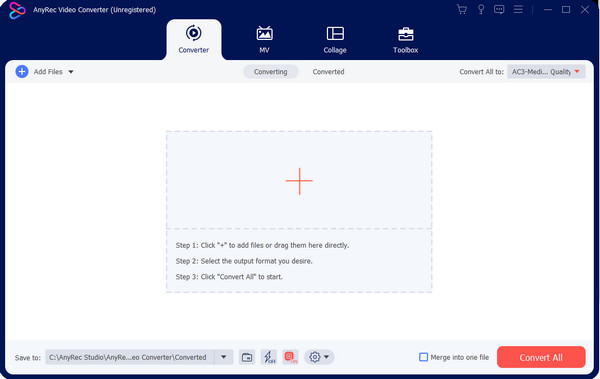
Paso 2.Haga clic en el botón "Pausar" para detener la reproducción del video. Luego, haga clic en el botón "Siguiente cuadro" para reproducir el metraje cuadro por cuadro. También puede crear segmentos de clip o recortarlos en esta ventana para eliminar partes no deseadas. Haga clic en el botón "Reproducir" para obtener una vista previa del resultado. Guarde los cambios y vuelva al menú principal.
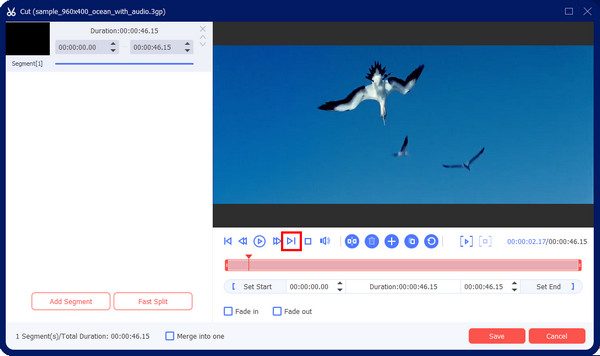
Paso 3.Elija el formato de salida en el menú "Formato" o edite el "Perfil personalizado" para un nuevo codificador, resolución, etc. Elija una carpeta de ubicación en el menú "Guardar en". Finalmente, haga clic en el botón "Convertir todo" para exportar el video.
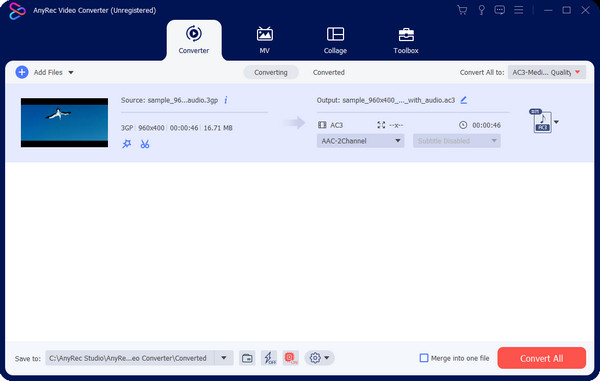
Preguntas frecuentes sobre fotograma a fotograma en VLC
-
1. ¿Cómo tomar una captura de pantalla del fotograma en VLC?
La forma más sencilla de capturar el fotograma es presionar simultáneamente "Shift + S" en Windows o Linux. Si estás usando Mac, presiona "Comando + Alt + S" en tu teclado. También puedes encontrar la función "Tomar una captura de pantalla" en el menú "Video" de VLC Media Player.
-
2. ¿Dónde encontrar la función Cuadro por cuadro en VLC Windows?
La clave ya está en la Línea 1 de forma predeterminada. Si observa los controles debajo de la interfaz, verá las primeras filas de controles y la función Siguiente cuadro generalmente se coloca al final de la Línea 1. Si no la encuentra, puede agregar la función desde la Personalizar la interfaz.
-
3. ¿Cómo ver la cantidad de cuadros de video en VLC Media Player?
Sube el video al reproductor multimedia y ve al menú "Herramientas". Haga clic en el botón "Información multimedia" y aparecerá un cuadro de diálogo. Vaya a la pestaña "Estadísticas" y verá la cantidad de fotogramas en la sección "Video".
-
4. ¿Cómo cambiar el directorio de captura de pantalla en VLC?
Después de usar el cuadro por cuadro en VLC, puede tomar una captura de pantalla con VLC opción de instantánea incorporada. Navega a "Preferencias" en el menú "Herramienta". Desde la ventana "Preferencias simples", vaya a la pestaña "Video". Haga clic en el botón "Examinar" para acceder al menú "Directorio" y elija una nueva carpeta. Guarde los cambios una vez hechos.
-
5. ¿Puedes guardar una captura de pantalla de VLC Next Frame en formato JPEG?
Sí. El formato de captura de pantalla predeterminado para VLC es PNG. Para cambiarlo, vaya a "Preferencias" y abra la pestaña Vídeo. Abra la lista desplegable "Formato" en el menú "Instantáneas de vídeo" y elija el nuevo formato de salida. Haga clic en el botón "Guardar" para guardar los cambios.
Conclusión
Para concluir, la función VLC Cuadro a Cuadro es una opción útil para ver los detalles del vídeo. También puede capturar el marco como una imagen y guardarlo como JPEG, BMP, PNG, etc. Si bien se puede acceder al reproductor multimedia, no tiene muchas herramientas de edición. Entonces, una alternativa como AnyRec Video Converter es una opción ya que también tiene una función Next Frame con funciones para mejorar, mejorar y crear videos originales. ¡Pruebe la versión de prueba gratuita para ver sus increíbles ofertas!
100% seguro
100% seguro
